Libre Office 6.0 zostało wydane! Jeśli korzystasz ze starszej wersji i nie możesz się doczekać, aby wypróbować nowe funkcje, może być świetny moment na zainstalowanie aktualizacji. W tym artykule omówimy różne sposoby aktualizacji do najnowszej wersji pakietu Libre Office.
Aby Libre Office mógł zostać zaktualizowany do najnowszej wersji, musisz mieć Ubuntu, Debian, Arch Linux, Fedora, OpenSUSE, mieć zainstalowany ogólny plik binarny, używając pakietów Snap lub Flatpaks.
Ubuntu

Libre Office 6.0 powinno być dostarczane z najnowszą wersją Ubuntu (18.04), więc świetnym sposobem na uzyskanie nowej wersji byłoby skorzystanie ze ścieżki aktualizacji 17 kwietnia. Nie chcesz czekać tak długo? Najpierw sprawdź menedżera aktualizacji w Ubuntu. Aby to sprawdzić, naciśnij klawisz Windows na klawiaturze, wpisz „aktualizacja”, kliknij menedżera aktualizacji, aby go otworzyć.
Użyj narzędzia aktualizacji Ubuntu, aby zainstalować wszystkie najnowsze aktualizacje na komputerze. Kiedy wszystko będzie aktualne, otwórz okno terminala i dodaj oficjalny PPA pakietu Libre Office.
sudo add-apt-repository ppa:libreoffice/ppa
Używając apt update polecenie, możemy powiedzieć Ubuntu, aby dodał nowy PPA Office Libre Office do systemu.
sudo apt update
Teraz, gdy obecny jest nowy PPA, wróć doNarzędzie do aktualizacji Ubuntu i ponownie sprawdź dostępność aktualizacji. Nowa wersja pakietu Libre Office (6.0) powinna pojawić się jako aktualizacja. Korzystając z Ubuntu, instaluj aktualizacje normalnie. Alternatywnie użyj apt upgrade.
sudo apt upgrade
Debian
Debian Stable jest dostarczany z Libre Office, ale tak jestzazwyczaj dość nieaktualne, a ze względu na sposób działania Debiana jest bardzo mało prawdopodobne, aby nowa wersja pojawiła się na twoim komputerze jako aktualizacja. Jeśli chcesz Libre Office 6.0 na swoim komputerze z systemem Debian Linux, musisz wykonać następujące kroki.
Najpierw odinstaluj starą wersję Libre Office zawartą w Debianie.
sudo apt-get remove libreoffice-*
Po wyłączeniu starej wersji pakietu biurowegoDebiana, przejdź do strony Libre Office i pobierz wersję 6.0. Dostępne są 64-bitowe i 32-bitowe pakiety DEB. Po zakończeniu pobierania użyj terminala do Płyta CD do katalogu pobierania.
cd ~/Downloads
Mimo że pobraliśmy pakiet Libre Office w formacie pakietu Debian, nadal mamy do czynienia z archiwum Tar. Użyj tego polecenia, aby wyodrębnić archiwum Libre Office 6.0.
tar -xvzf LibreOffice_*_Linux_x86-64_deb.tar.gz
Po wypakowaniu wszystkiego użyj Płyta CD aby przenieść terminal do folderu „DEB”.
cd LibreOffice_*_Linux_x86-64_deb/ cd DEBS
Na koniec użyj dpkg narzędzie do rozpoczęcia instalacji pakietu Libre Office 6.0.
sudo dpkg -i *.deb
Arch Linux
Biorąc pod uwagę, że Arch Linux jest najnowocześniejszą dystrybucją Linuksa, powinieneś już mieć wersję 6.0. Jeśli z jakiegoś powodu tego nie zrobisz, użyj tego polecenia, aby dokonać aktualizacji.
sudo pacman -U libreoffice-fresh
Nie masz go zainstalowanego? Aby zainstalować, użyj narzędzia pakietu Pacman.
sudo pacman -S libreoffice-fresh
Fedora i OpenSUSE
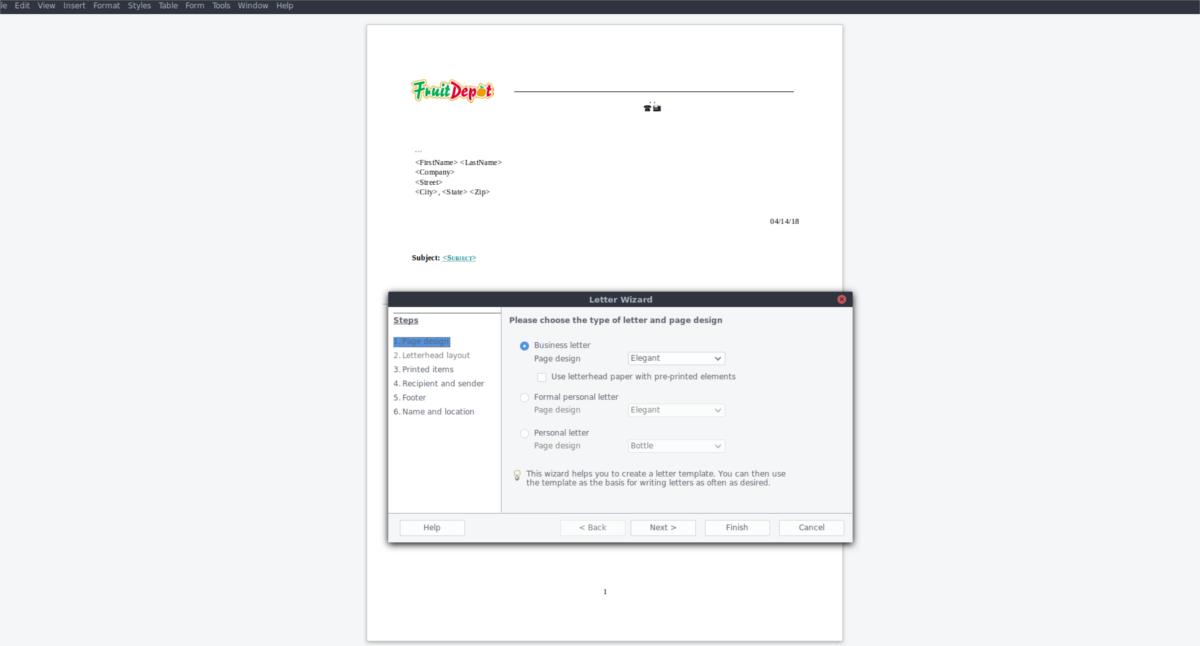
Obecnie w Fedorze użytkownicy mają dostęp tylko dowersja 5.4. Aby zaktualizować wersję pakietu biurowego do wersji 6.0, wykonaj następujące kroki. Najpierw pobierz najnowsze RPM dla Libre Office 6.0. Dostępne są wersje 64-bitowa i 32-bitowa. Po pobraniu odinstaluj wersję Libre Office już na komputerze.
Fedora DNF
sudo dnf remove libreoffice-*
Suse Zypper
sudo zypper remove libreoffice-*
Uwaga: Użytkownicy OpenSUSE mogą również postępować zgodnie z tymi instrukcjami.
Następnie wyodrębnij archiwum RPM.
cd ~/Downloads tar -xvzf LibreOffice_*_Linux_x86-64_rpm.tar.gz
Za pomocą Płyta CD, przejdź do folderu RPM.
cd LibreOffice_*_Linux_x86-64_rpm cd RPMS
Użyj narzędzia do pakietowania, aby zainstalować pliki RPM pakietu Libre Office 6.0.
Fedora DNF
sudo dnf install *.rpm
Suse Zypper
sudo zypper install *.rpm
Pakiet Snap
Pakiety Snap to świetny sposób na utrzymanie oprogramowaniado tej pory, zwłaszcza, że programiści muszą tylko umieszczać rzeczy w sklepie Snap, a użytkownik nie musi się z niczym zajmować. Jeśli korzystasz z Libre Office za pośrednictwem Snap z Snapcraft, możesz łatwo uaktualnić do wersji 6.0. Aby zaktualizować, otwórz terminal i uruchom odśwież odświeżanie dowództwo. To polecenie gaśnie i pobiera nowe wersje przystawek, które masz na komputerze.
sudo snap refresh
To polecenie powinno automatycznie zaktualizować do najnowszej wersji Libre Office. Jeśli nie, rozważ ponowne zainstalowanie przystawki Libre Office, aby wyczyścić starszą wersję na korzyść nowszej.
sudo snap remove libreoffice sudo snap install libreoffice
Flatpak
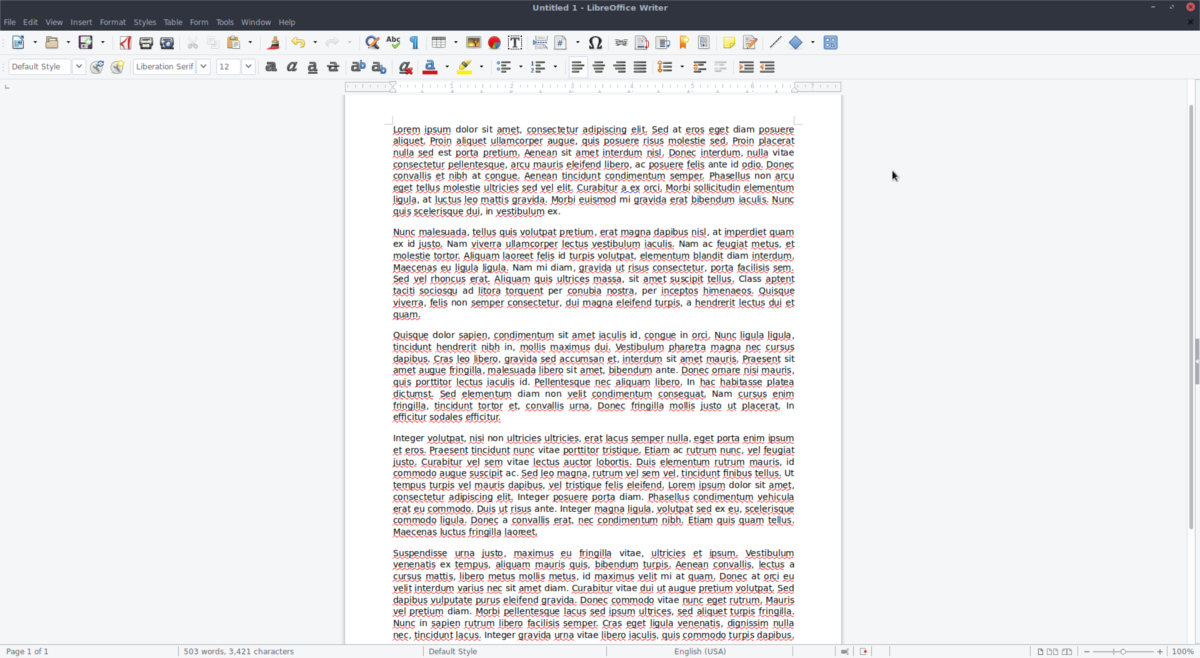
Wraz z przystawkami Flatpak to świetny sposób na użycieLibre Office. Wszystkie aktualizacje oprogramowania są wykonywane po stronie programistów, a użytkownik nie musi się martwić. Aby uzyskać wersję 6.0 pakietu Libre Office, wystarczy zaktualizować Flatpak i zainstalować aktualizacje.
flatpak update
Uruchomienie tej aktualizacji powinno zainstalować nową wersję Libre Office 6.0. Jeśli to nie działa, zainstaluj ponownie za pomocą:
flatpak uninstall flathub org.libreoffice.LibreOffice flatpak install flathub org.libreoffice.LibreOffice
Dwójkowy
Korzystanie z Libre Office w systemie Linux za pośrednictwem pliku do pobraniadwójkowy? Jeśli szukasz najnowszej wersji, musisz ją pobrać i zainstalować ręcznie. Pamiętaj, że ten sposób korzystania z Libre Office jest bardzo nużący. Zamiast tego rozważ instalację za pomocą Flatpak lub Snaps.













Komentarze